 Източник: Hayato Huseman / Android Central
Източник: Hayato Huseman / Android Central
Телефоните на Samsung са мощни, но нито един телефон няма да се справи перфектно във всички ситуации, така че нека ви покажем как да отстраните някои от най-често срещаните проблеми на Samsung. Тъй като телефонът ви Samsung започва да остарява, може да започнете да наблюдавате забавяния след няколко години с нови функции и приложения. Ако вашето устройство Galaxy забавя от време на време, има много неща, които можете да направите, за да го поправите - ето нашите най-добри съвети.
Как да коригирате често срещани проблеми с телефона на Samsung: Рестартирането е първата стъпка
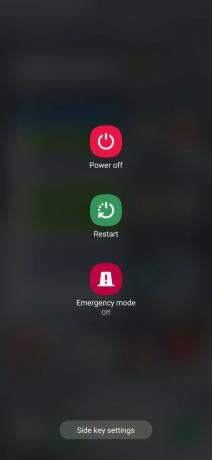 Източник: Android Central
Източник: Android Central
Понякога се фокусираме толкова много върху опитите да поправим забавяне, че забравяме за най-основното нещо: рестартирането на телефона. Това важи за всеки Телефон с Android, не само устройство Samsung Galaxy. Да, смърди да чуеш „изключи ли го и го включи отново?“ когато имате чувството, че вече сте опитвали нещата, но това е нещо, което вие имат да направите като първа стъпка от отстраняването на проблеми с производителността.
Софтуерът и приложенията трябва да се държат добре, но понякога не го правят - и е необходимо просто рестартиране. Като алтернатива, дори ако трябва да продължите да търсите различни начини да решите проблема си, рестартирането и получаването на по-чист лист е много важно. Като рестартирате телефона си и тогава диагностицирането, може поне да отстраните част от допълнителния пробив, за да видите истинския проблем.
За да рестартирате, натиснете и задръжте бутон за включване (под клавишите за сила на звука) за две секунди и докоснете „рестартиране“. Ако случайно сте включили Bixby на този бутон, можете да натиснете и задържите бутони за захранване и намаляване на звука за две секунди.
Как да коригирате често срещани проблеми с телефона на Samsung: Проверете за приложения за изтощаване на батерията
 Източник: Android Central
Източник: Android Central
В повечето случаи проблемите с производителността могат да бъдат свързани с неправилно функциониращо приложение - ако не и с няколко приложения. Обикновено, ако дадено приложение причинява достатъчно голям проблем, за да се забави целия ви телефон, това също изтощава батерията ви. Така че разглеждането на използването на батерията може да ви даде представа къде да продължите търсенето си. Можете да намерите използването на батерията си в настройки, грижа за устройството, батерия, и използване на батерията. Най-добре е да проверите използването на батерията в края на деня, за да получите най-пълната информация.
Когато погледнете използването на батерията за деня, нито едно отделно приложение не трябва да представлява голям процент от вашата сума, освен ако не е мощно приложение, което има смисъл - помислете за приложение за медийно стрийминг или 3D игра, за пример. Всяко "нормално" приложение, което използвате за относително кратък период и не е графично интензивно, трябва да е някъде в 1-5% от вашето използване. Ако дадено приложение използва повече от това, струва си да се проучи допълнително. Това е двойно вярно, ако видите приложение в този списък, което не сте отваряли наскоро - приложение, което работи предимно във фонов режим, може да причини проблеми.
На по-нови телефони Samsung работещ с One UI 2 и по-нова версия, екранът за използване на батерията дори ви позволява да се върнете назад и да видите данни за батерията от предишни дни, което може да бъде полезно. Ако видите приложение, което изтощава батерията ви днес, можете да се върнете през изминалата седмица и да видите дали това е постоянен проблем или е свързано с нещо, което сте направили точно днес.
Как да коригирате често срещани проблеми с телефона на Samsung: Погледнете използването на паметта (RAM)
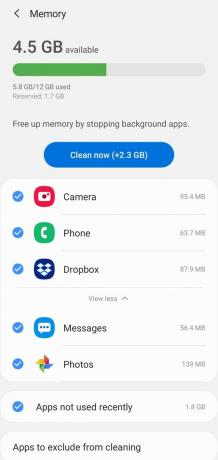 Източник: Android Central
Източник: Android Central
Следвайки същото мислене като разглеждането на използването на батерията, можете също да видите колко приложения на паметта са използвали. Високата употреба на памет може да е показател за лошо приложение и когато използвате едно приложение много на вашата памет, тя може да забави всичко, тъй като останалата част от системата се бори да получи паметта, от която се нуждае. Отидете на настройки, грижа за устройството, и памет.
Тук ще видите разбивка на това колко памет се използва напоследък, но не бива да се тревожите веднага. Първото нещо, което трябва да разгледате, е горното отчитане, показващо колко памет имате на разположение. Ако имате на разположение над 1 GB, вие не е нужно да правите нищо тук - противодействайте на желанието да натиснете бутона "изчисти сега", моля. Вашият телефон е предполагаем за разпределяне на RAM на приложения и приложения Трябва се придържайте към необходимото количество RAM. Докато те не държат RAM, когато други приложения и части от системата се нуждаят, тук няма проблем.
Единствените проблеми идват, ако видите приложение, изброено тук, използващо много на RAM, когато всъщност не сте използвали това приложение наскоро. Подобно на дискусията за батерията, приложение, което не използвате активно, не трябва да заема телефонни ресурси. В този случай можете да принудите да спрете приложението и да видите дали проблемът е еднократен или нещо, което трябва да проучите допълнително. В по-голямата си част приложенията ще използват паметта правилно и системата на телефона ще отнеме RAM от приложения, които не са били използвани. Разбира се, винаги има изключения.
Как да коригирате често срещани проблеми с телефона на Samsung: Намалете разделителната способност на екрана
Телефоните на Samsung са известни със своите дисплеи и част от уравнението е тяхната супер висока резолюция. Въпреки че новите му телефони са повече от способни да изпълняват всяка задача с най-висока разделителна способност, тъй като телефоните стареят и приложенията стават по-интензивни, има шанс по-старият хардуер да не успее да се справи. Колкото по-висока е разделителната способност на дисплея, толкова по-трудно трябва да работи процесорът, за да покаже цялата графика на екрана, така че намаляването на разделителната способност улеснява работата му и може да ускори всичко.
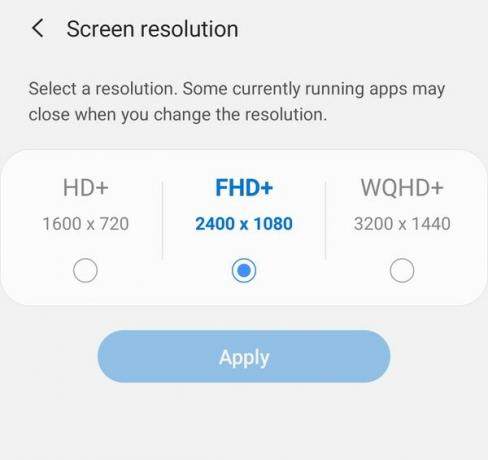 Източник: Android Central
Източник: Android Central
Влез в настройки, дисплей, и Резолюция на екрана, за да изберете по-ниска резолюция. По подразбиране телефоните на Samsung дори не използват най-високата разделителна способност - от съображения за производителност и живот на батерията, - но може би сте я включили и преди. На съвременните телефони на Samsung вероятно ще видите опции HD +, FHD + и QHD +.
Хубавото е, че на най-новите дисплеи на Samsung наистина няма да забележите разлика във визуалната яснота между QHD + и падането до FHD +. Дисплеите все още имат добра плътност на пикселите при по-ниска разделителна способност и в зависимост от качеството на зрението ви може дори да не успеете да забележите разликата в HD + резолюцията на някои телефони.
Как да коригирате често срещани проблеми с телефона на Samsung: Деинсталирайте (или деактивирайте) неизползвани приложения
 Източник: Android Central
Източник: Android Central
Когато се опитвате да проследите забавянето, за което подозирате, че е свързано с приложение, може да се почувствате като преследване на дива гъска, ако имате инсталирани стотици приложения. Често това може да е приложение, което всъщност не използвате, а просто е инсталирано на телефона ви по каквато и да е причина. Фактът, че това е неизползвано приложение, може да затрудни издирването му като виновник. Така че, за да опростите нещата, можете да намалите броя на възможностите за неправилно поведение на приложения, като просто деинсталирате тези, които не са ви необходими.
Отидете на настройки и приложения за да видите пълен списък на всяко приложение на телефона си. Докоснете бутон за меню в горния десен ъгъл докоснете сортиране пои изберете последно използван - това ще покаже вашето най-малко използвани приложения в долната част на списъка. Може да се изненадате, че някои от тези приложения все още са инсталирани или колко време е минало, откакто сте ги използвали. Ако искате да намалите натоварването на приложението си, това е чудесно място да започнете.
Ако искате да запазите приложението инсталирано, но просто скрито за по-късен ден, можете вместо това да го „деактивирате“. Това ще го запази в хранилището на телефона ви и ще запази всичките му данни, но ще гарантира, че никога няма да може да работи, докато не го активирате по-късно. Правете това само ако имате достатъчно място за съхранение на телефона си.
Как да коригирате често срещани проблеми с телефона на Samsung: Възстановете настройките по подразбиране
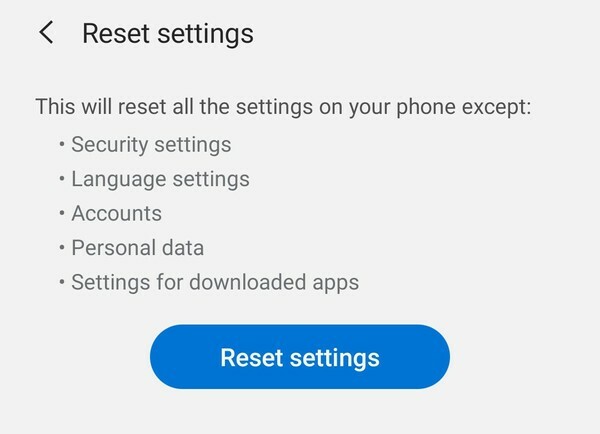 Източник: Android Central
Източник: Android Central
Ако не можете да проследите конкретно приложение или друга причина за забавянето на телефона, може да е полезно просто да нулирате всичко настройките на вашия телефон, така че да се върне към общата работа, както е било, когато сте го получили за първи път. Извършвайки нулиране на „настройки“, телефонът ви ще изчисти всички ваши промени, направени в сигурността, езика, акаунтите, личните данни и настройките за изтеглените от вас приложения (като приложения по подразбиране и т.н.).
За да направите нулиране на настройките, отидете на настройки, общо управление, нулиране и докоснете нулиране на настройките. За да бъде ясно, това ще стане не изтрийте вашите приложения или данни за тях, така че няма да се налага да преинсталирате нищо или да влизате обратно в своите приложения. Обаче то ще изтрийте много от ощипванията, които сте направили в продължение на месеци и години, използвайки телефона си. Нещата ще се върнат на относително празен лист, но вие избягвате неприятностите да се налага да архивирате и възстановявате всичките си приложения и данни. Това е добър компромис.
Как да коригирате често срещани проблеми с телефона на Samsung: Фабрично нулиране
 Източник: Android Central
Източник: Android Central
Когато всичко друго се провали и просто не можете да проследите източника (ите) на забавянето на телефона, последната стъпка е да извършите фабрично нулиране. Това ще взриви всички ваши персонализации, приложения и данни и ще започне отначало, точно както телефонът излезе от кутията. Това е ядрената опция.
Преди да продължите, уверете се, че сте архивирайте всичките си данни. Фабричното нулиране ще се изтрие всичко, и не искате да го загубите окончателно! Ние имаме пълно ръководство за архивиране на вашия Android телефон, което може да ви помогне да се уверите, че всички ваши важни данни са в безопасност и са готови за възстановяване в телефона ви след нулиране.
След като сте сигурни, че всичките ви важни данни са архивирани, върнете се в настройките за нулиране и докоснете връщане към фабрични настройки. Телефонът ще ви напомня за всичко, което се изтрива, и за акаунтите, които се премахват. Може също да се наложи да потвърдите паролата за вашия акаунт в Samsung. След това потвърдете още веднъж и телефонът ви ще възстанови фабричните настройки автоматично. Той ще се рестартира, отнема няколко минути, за да го изтриете, и рестартирайте отново - когато се върне, той ще бъде чисто нов.
Новият флагман

Основният флагман на Samsung е хит
В S20 има много неща, които да обичате, от отличния му хардуер и спецификации до солидната му система от камери. Това е достоен ъпгрейд за всеки собственик на Samsung.
- $ 1000 в Amazon
- $ 1000 в Best Buy
- $ 959 в Walmart
Стилус мощност

- От 1099 долара в Amazon
- От $ 1100 при Best Buy
- От $ 1100 в B&H
Няма замяна на S Pen
Ако сте лоялен купувач на Galaxy Note, Note 20 Ultra е може би най-добрата възможна версия, на която бихте могли да се надявате. Отличаващ се с много подобрено изживяване на S Pen, огромен ъпгрейд на камерата спрямо предишните версии на Note и всички възможни спецификации, които бихте могли да поискате, този монолит от $ 1300 си струва цената за допускане. Просто трябва да знаете, че имате нужда.
Можем да спечелим комисионна за покупки, използвайки нашите връзки. Научете повече.

С толкова много нюанси има цвят Galaxy S20 FE за всеки.
Samsung наистина ни разглезва с цветовете Galaxy S20 FE. Може да е трудно да изберете между сочното червено, буйното зелено, луксозното лилаво и други, така че нека да разгледаме всички цветни цветове един до друг и да разберем кой принадлежи към вашия джоб.

Ето най-добрите случаи за Galaxy S10.
Дори и да не е най-новият телефон там, Galaxy S10 е един от най-хубавите и хлъзгави телефони на пазара. Уверете се, че сте го снабдили с един от тези случаи.

Хората, които се занимават с вкореняване и модифициране, трябва да проверят тези Android телефони.
Ако гледате напред и знаете, че ще искате да промените нещо на следващия си телефон, което изисква персонализиран софтуер или root достъп, тези телефони са най-добрите опции.

Андрю Мартоник
Андрю е изпълнителен редактор, САЩ в Android Central. Той е мобилен ентусиаст от Windows Mobile days и обхваща всички неща, свързани с Android, с уникална перспектива в AC от 2012 г. За предложения и актуализации можете да се свържете с него на [email protected] или в Twitter на @andrewmartonik.
